1、添加形状很多时候 PPT 中需要很好地展示一张图片,但是兔脒巛钒图片上也要添加一些相关文字。为了让图片更清晰、文字更清楚,我们会用到的一种办法是添加形状。比如我们要讲述运动与健身的好处,于是搜索到了唁昼囫缍这样一张关于健身运动的图片,再写上一些文字:

2、虽然图片给我们很好的视觉效果,但是文字受到背景的干扰很大,不易于阅读,那么只需要添加一个矩形色块,效果就会不一样:

3、换做其他形状同样也能做出很好看的全图型 PPT,比如平行四边形:
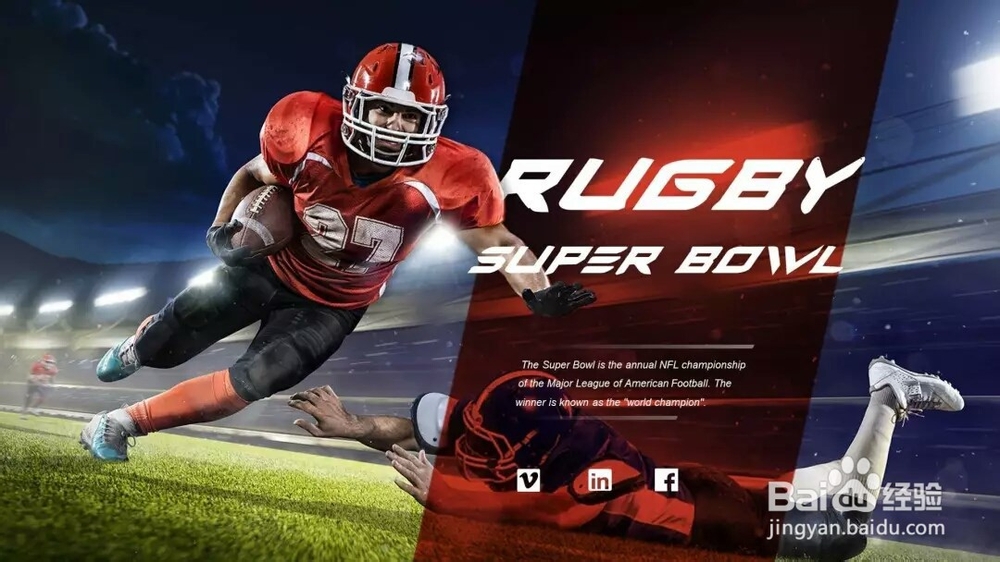
4、再比如梯形,自然风景图与色块文字配合也有很好的效果:
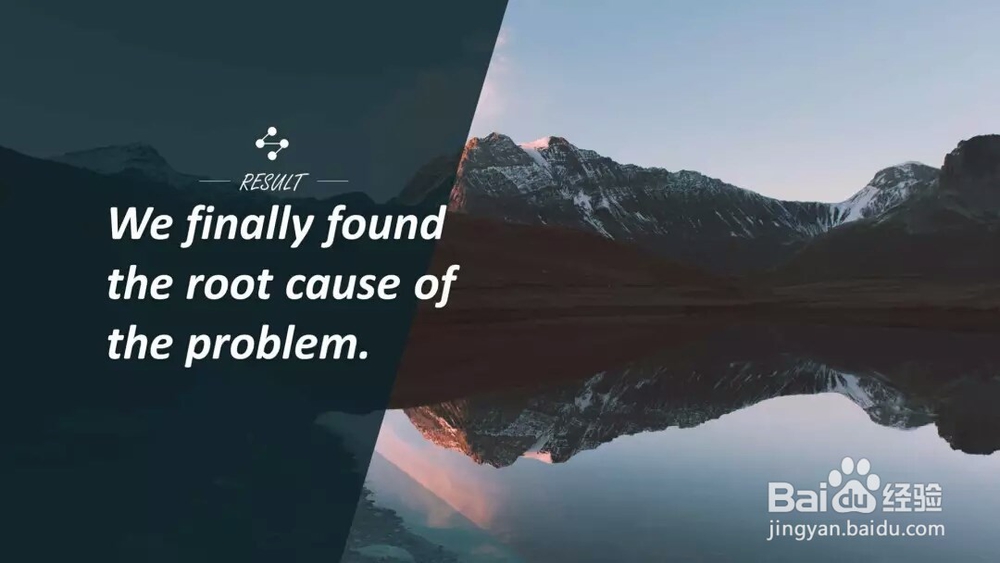
5、不规则形状让页面看起来更加生动,渐变色的运用同样富有活力:

6、寻找留白寻找空白指的是巧妙、合理地运用照片中留白的部分。烂瘀佐栾这种方法与图片的构成有很大关系,同时也需要我们搜集图片的能力。比如我在花瓣上搜到了这一张图:

7、中间靠上的位置有留白,那么就可以合理运用。比如加入「硝烟之战」四个字:

8、继续美化一下就可以得到这样的效果:

9、这张 PPT 与上图相似:

10、我又找到了一张上海外滩的图片:

11、左上方处出现留白,那么就可以添加一下关于上海的文字内容,比如我加入了上海企业的发展情况:

12、或者是一张小朋友的图片:

13、右侧有大量的留白位置,可以根据图片添加相关内容:

14、为了换一种背景颜色,我在汽车的官网上找到了一张不错的图片:

15、它其实并冤铘讵柘没有特别明显留白的位置,但是图片中黑色占很大一部分,我们可以使用颜色相差较大的元素直接加入页面,就像这样:

